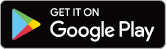CONNEXION
Version tablette / smartphone-sans fil-
1. Paramètres avancés après installation de l’application
Procédure pour démarrer l’application et activer la connexion sans fil

Appuyez sur l'icône E-TUBE RIDE.
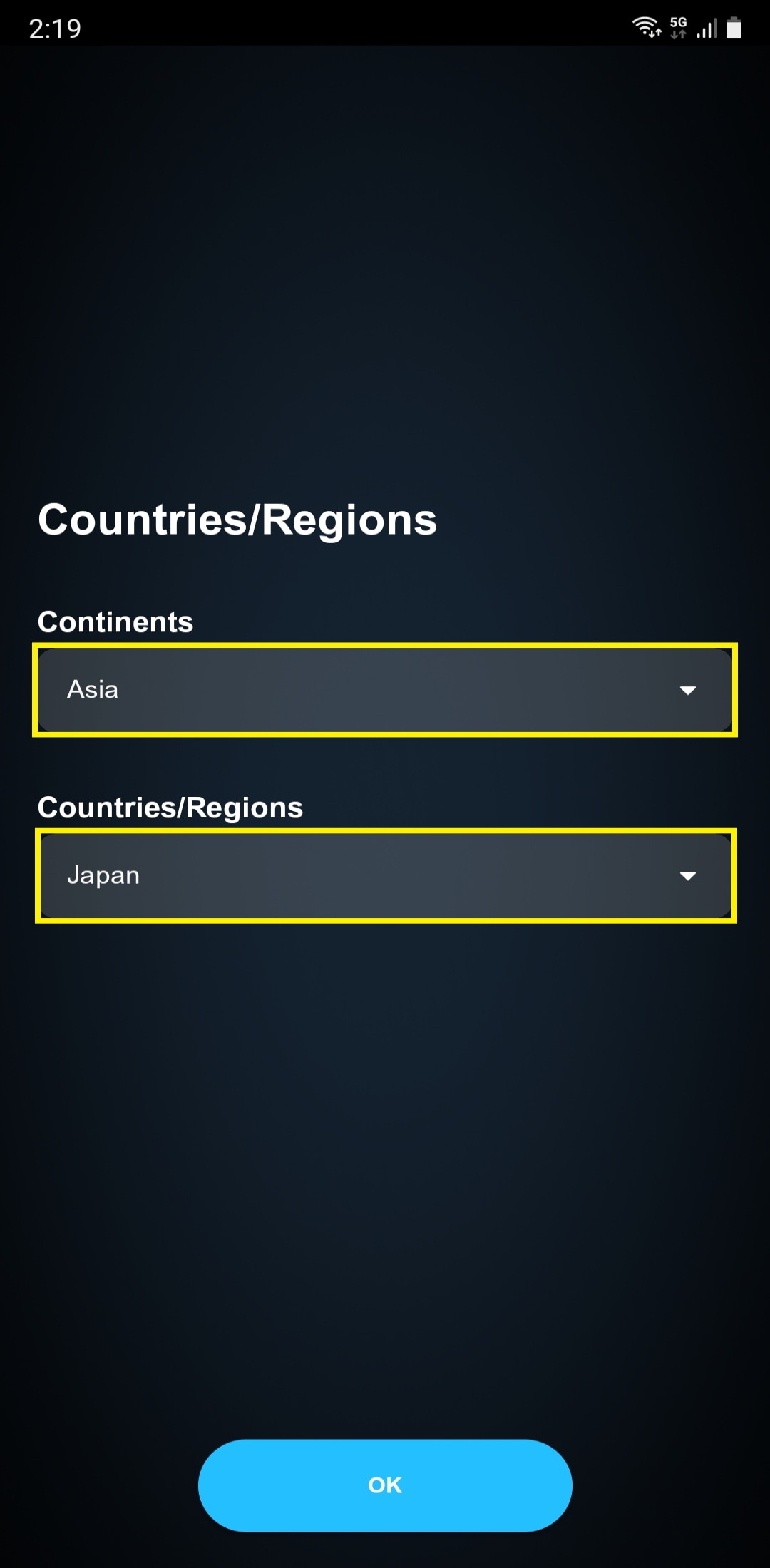
Sélectionnez le pays et la région où le vélo est utilisé.
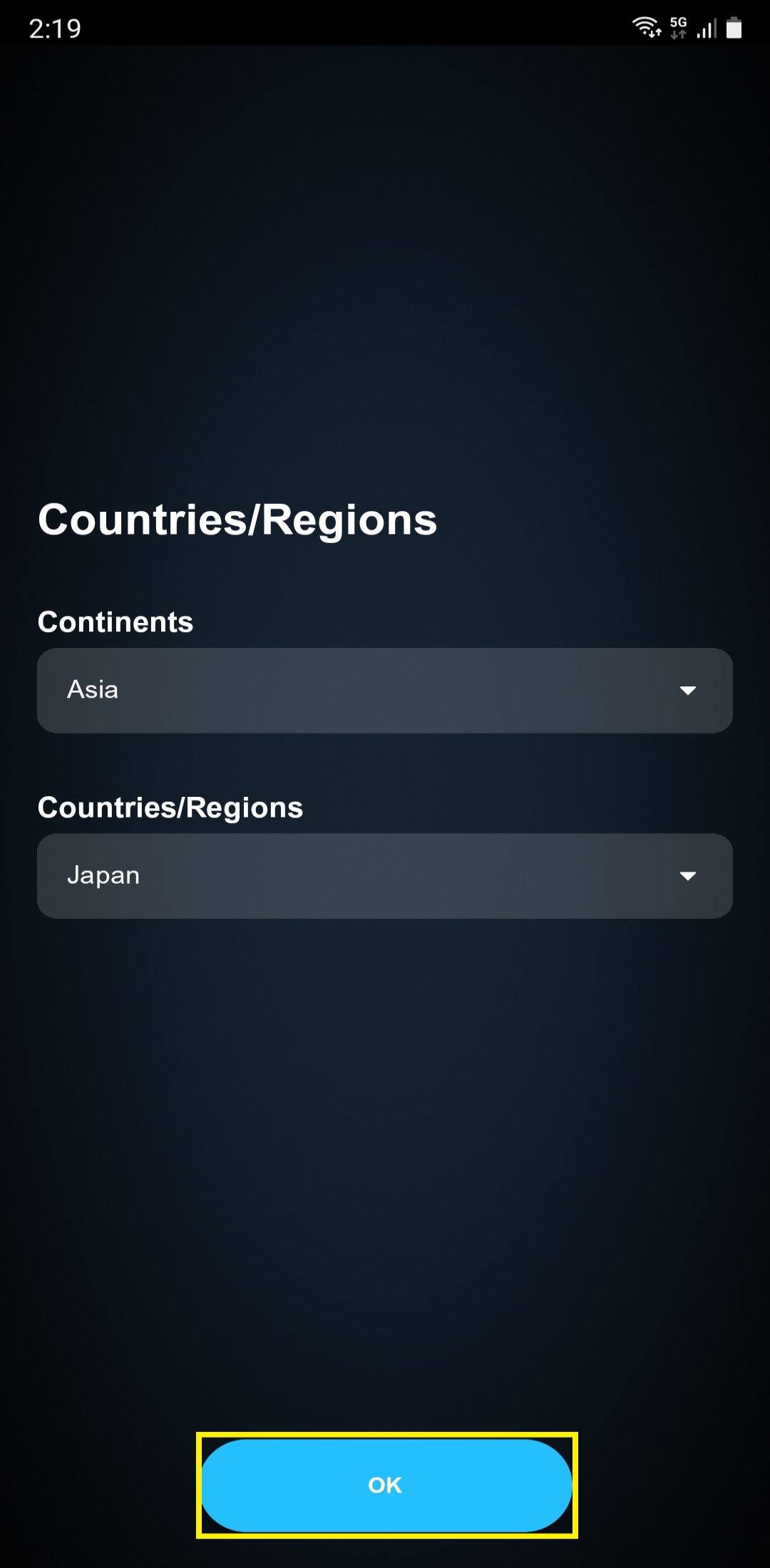
Appuyez sur « OK ».
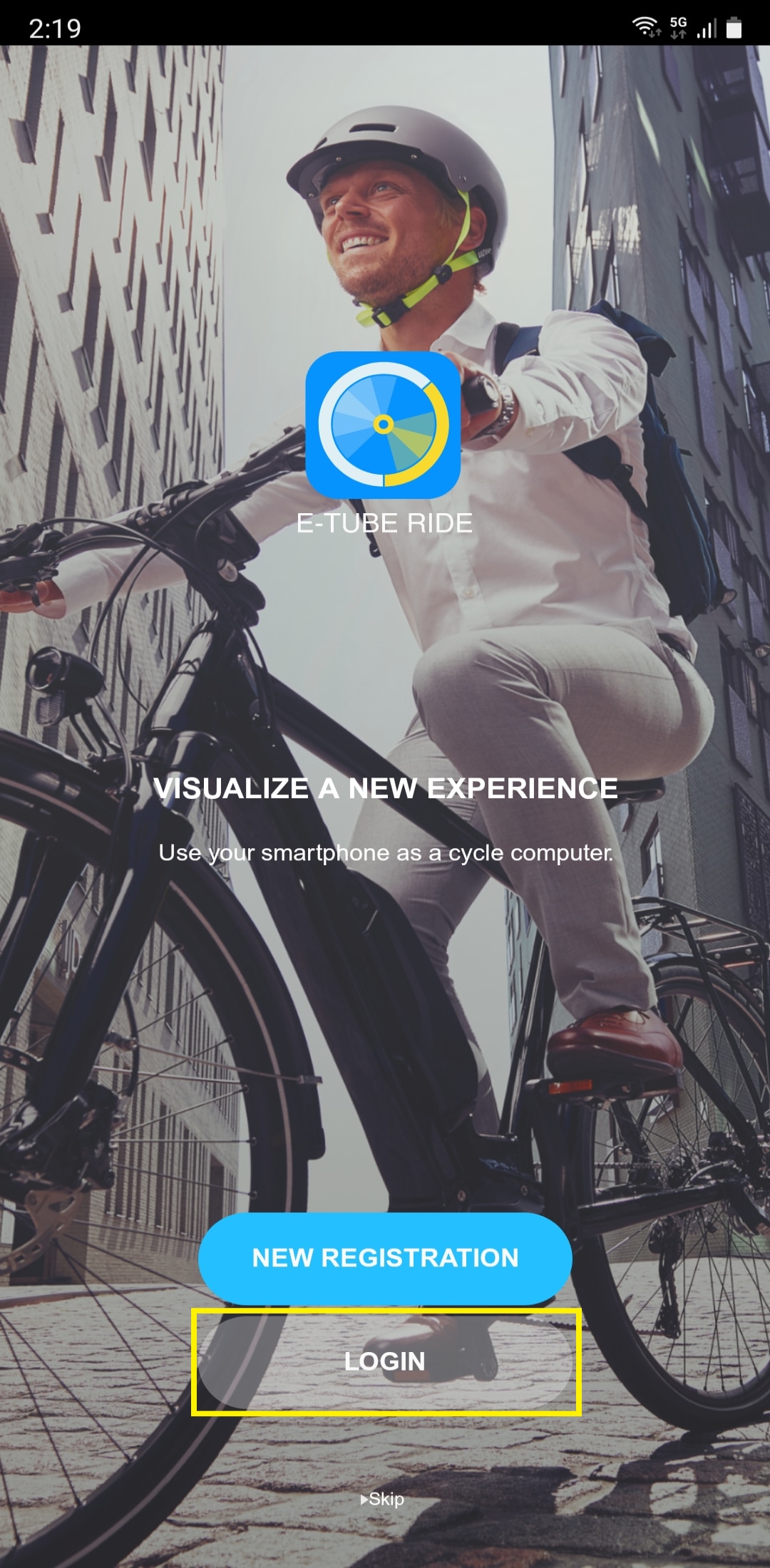
Appuyez sur « Connexion ».
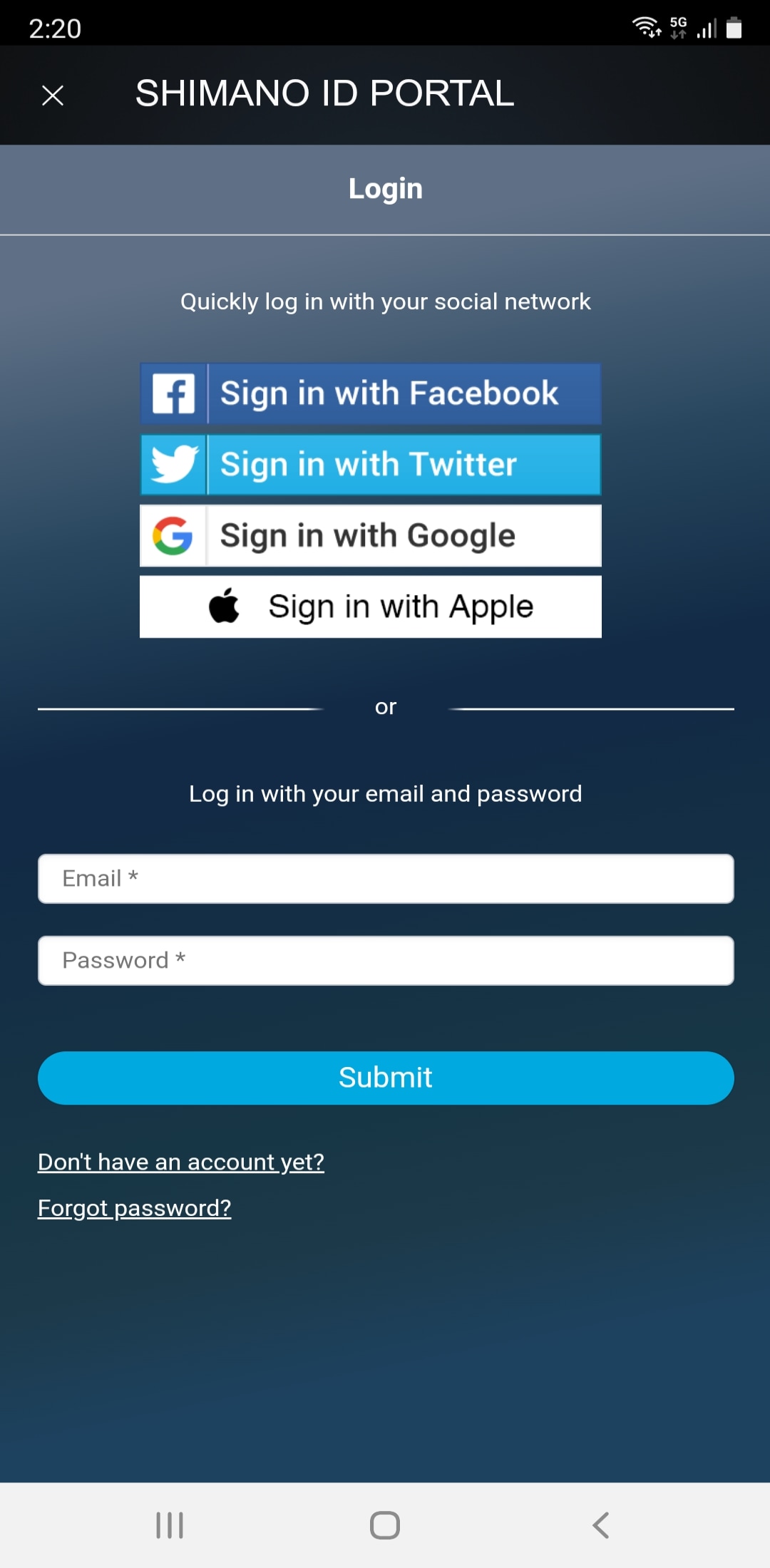
Connectez-vous à partir de l’écran PORTAIL D'IDENTIFICATION SHIMANO.
Si vous n'en avez pas déjà un, créez un compte.
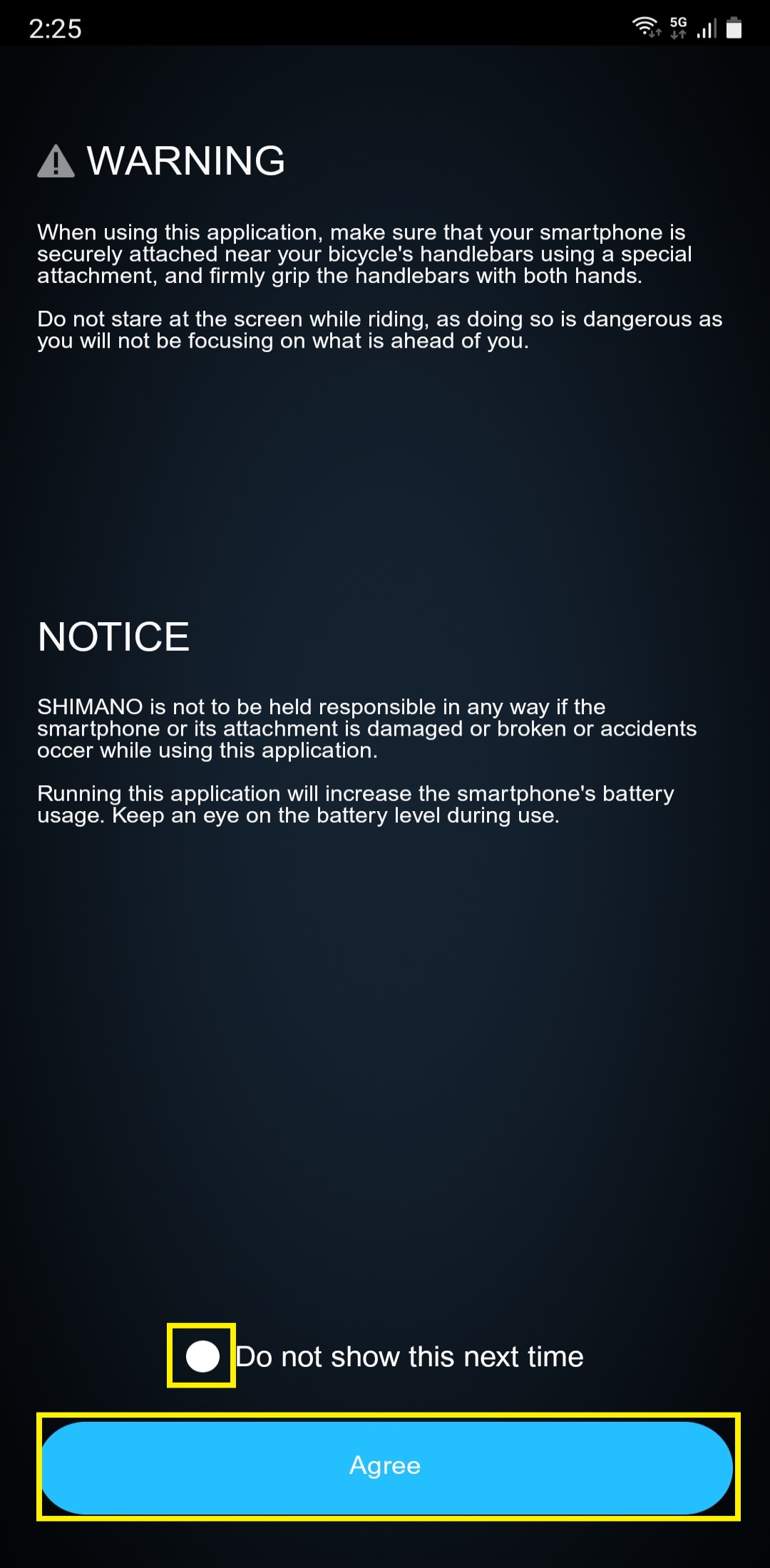
Passez en revue le contenu affiché, puis appuyez sur « Accepter ».

Mettez en marche le vélo que vous souhaitez connecter et activez la connexion Bluetooth LE.
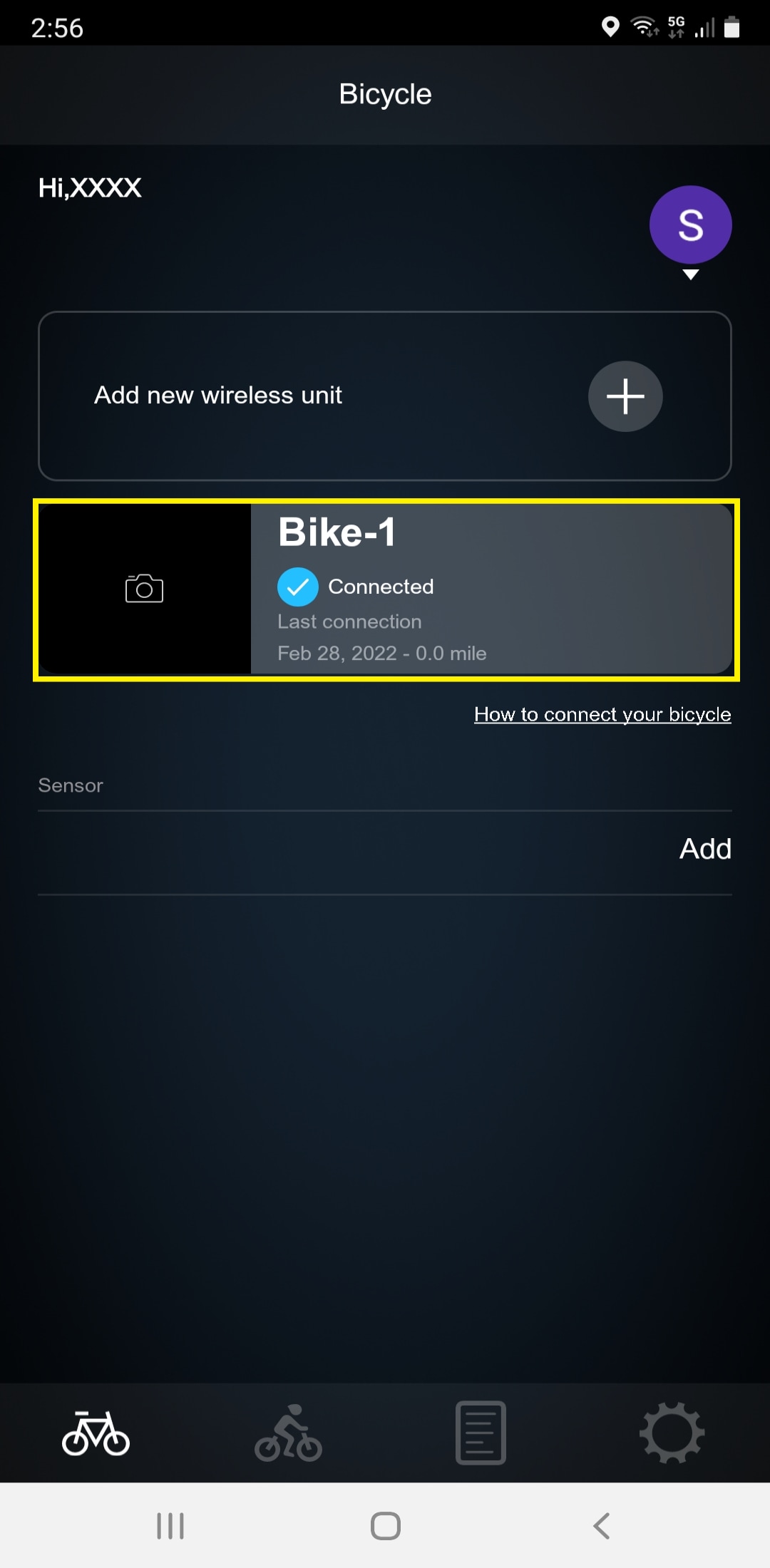
Appuyez sur le vélo que vous souhaitez connecter.
* Le vélo doit d'abord être enregistré dans
E-TUBE PROJECT.
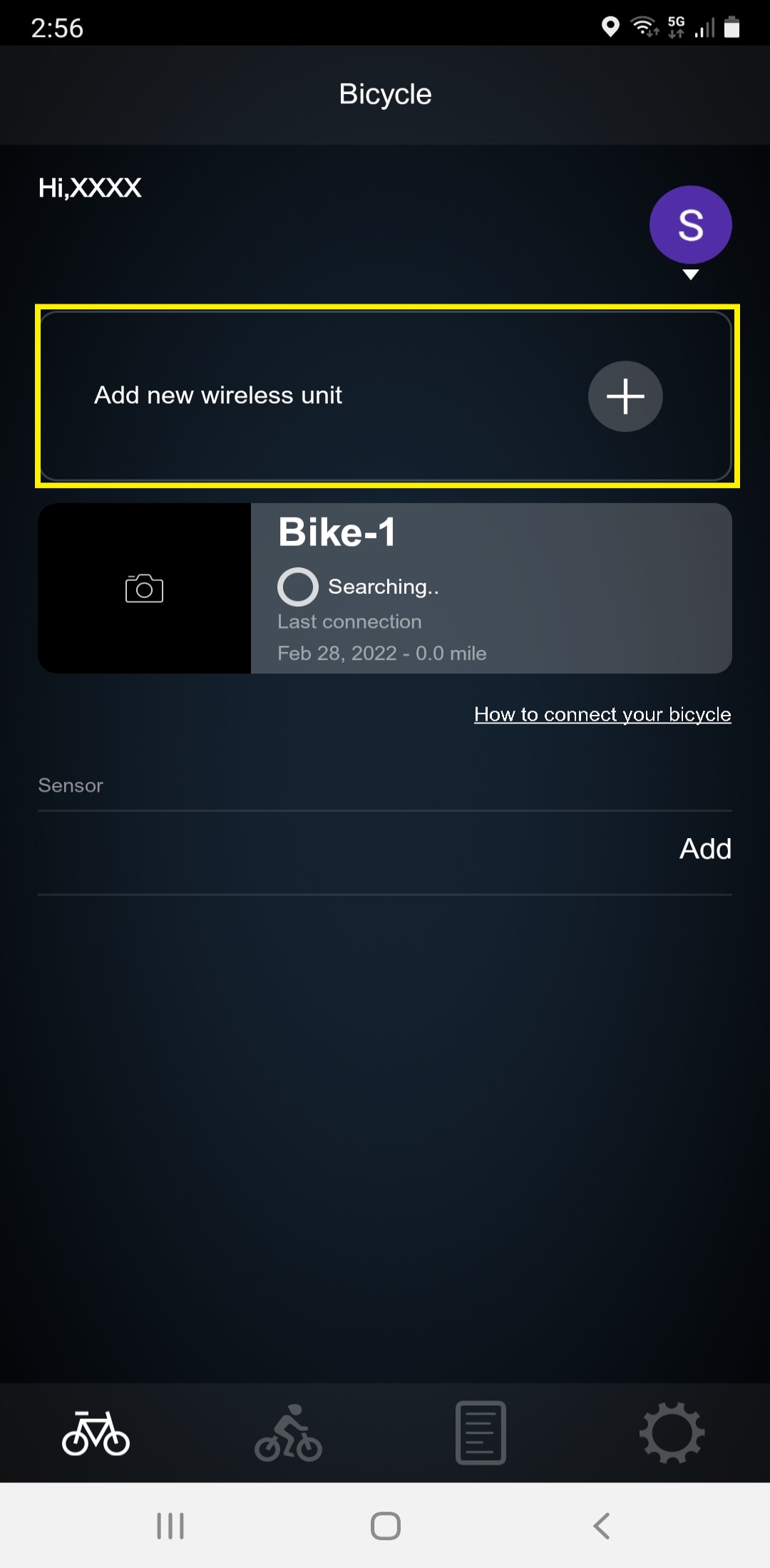
Si la connexion au vélo n'est pas possible, appuyez sur « Ajouter une nouvelle unité sans fil » pour vous connecter à partir de l'unité sans fil que vous utilisez.
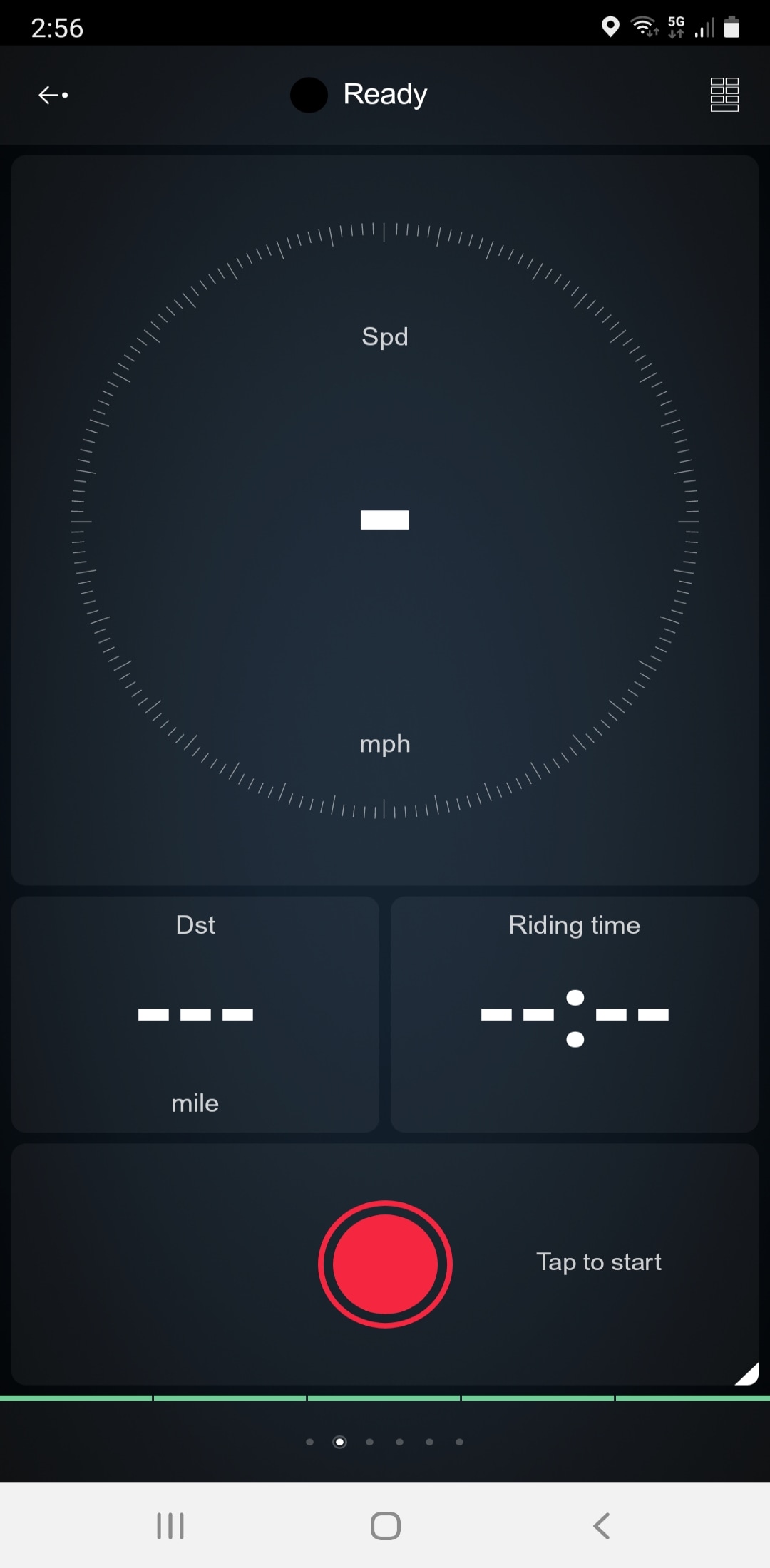
Le processus de connexion est terminé.
2. Affichage de la fonction d'action à l'aide de l'interrupteur D-FLY
En configurant chaque application, vous pouvez changer d'écran sans lâcher le guidon.
Découvrez la meilleure façon de l'utiliser.
 E-TUBE PROJECTCyclist
E-TUBE PROJECTCyclist
Démarrez E-TUBE PROJECT Cyclist et attribuez un canal D-FLY à un interrupteur.
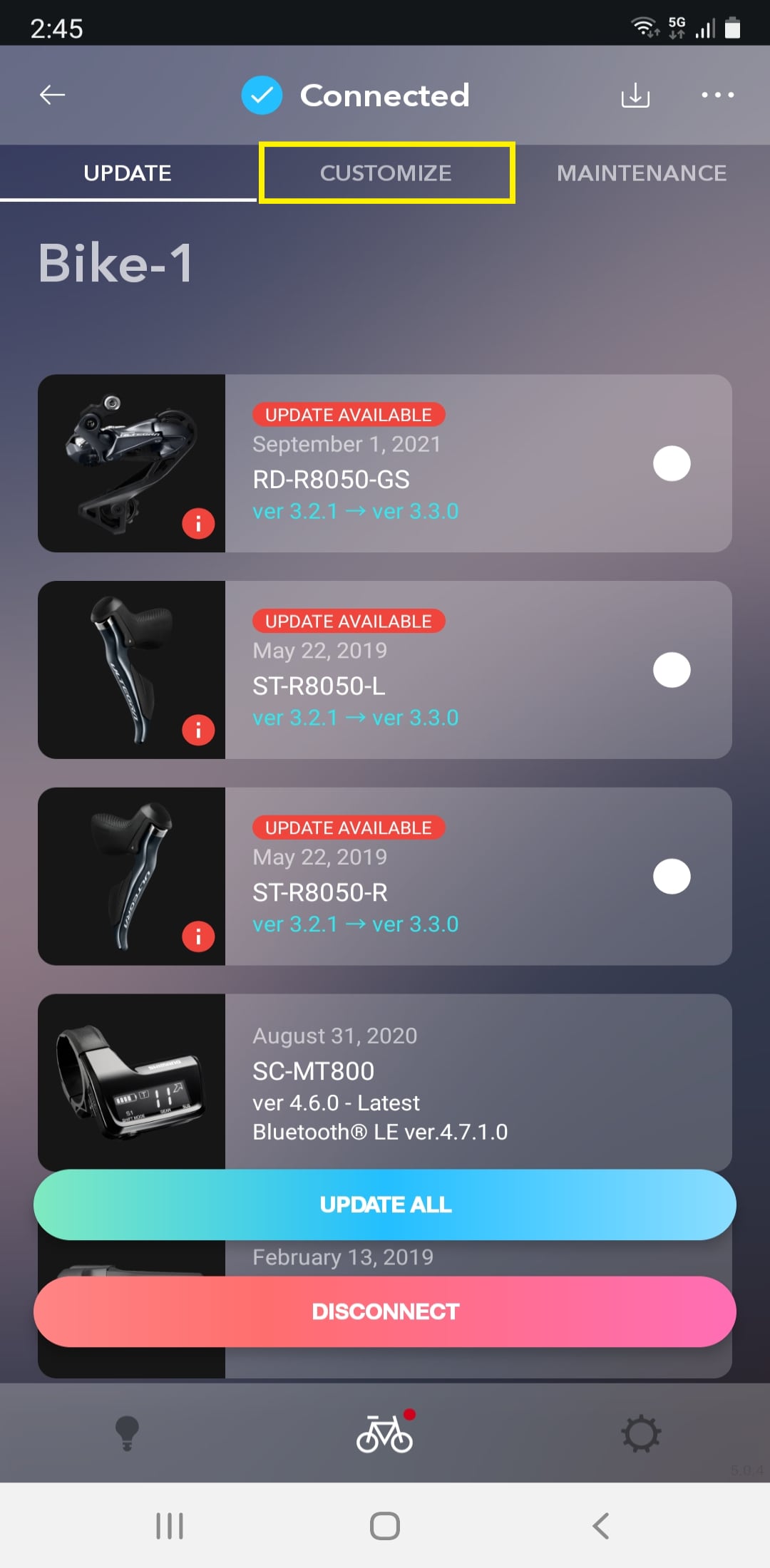
Appuyez sur l’onglet « Personnaliser ».
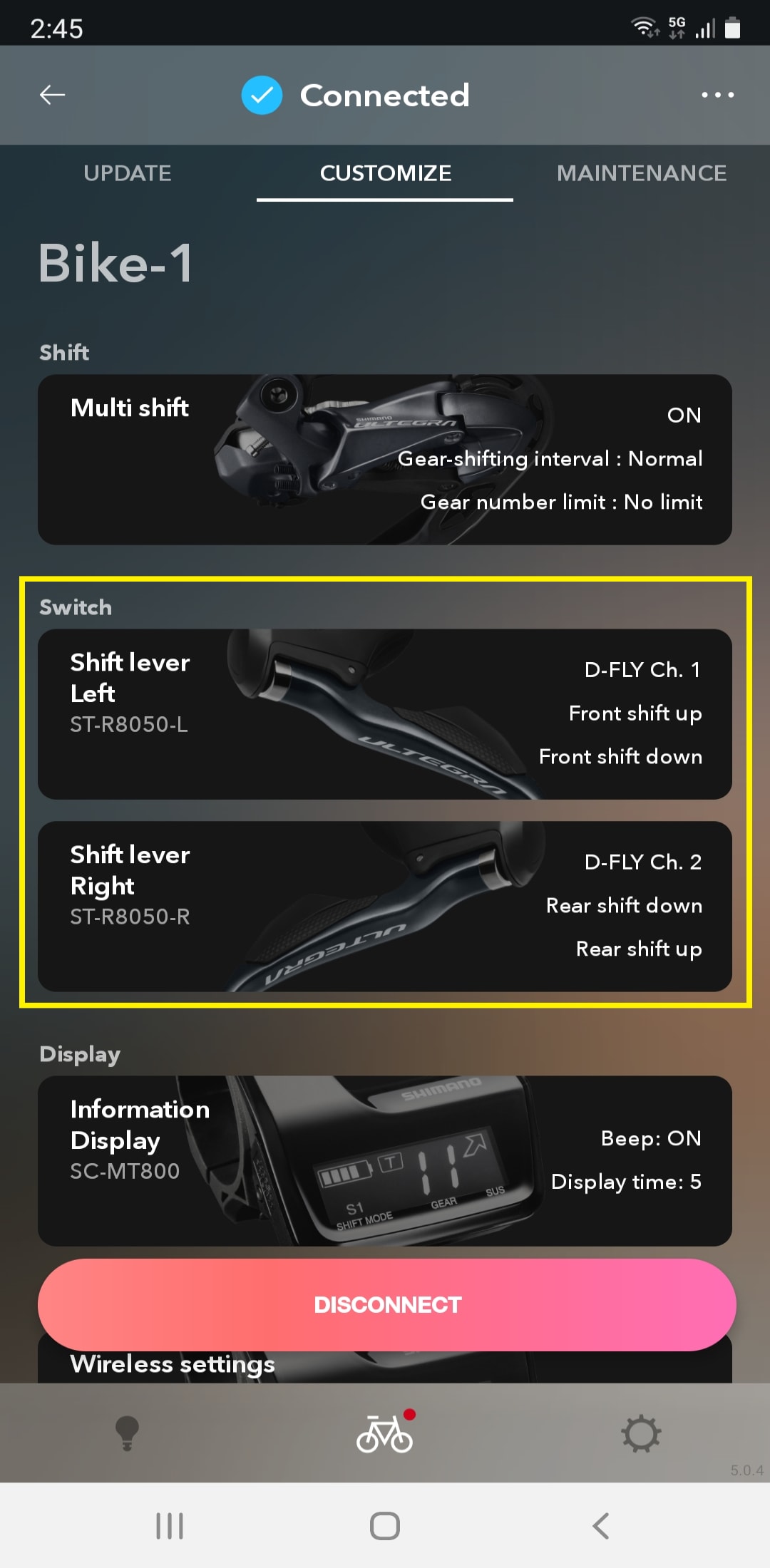
Appuyez sur la fonction Interrupteur.
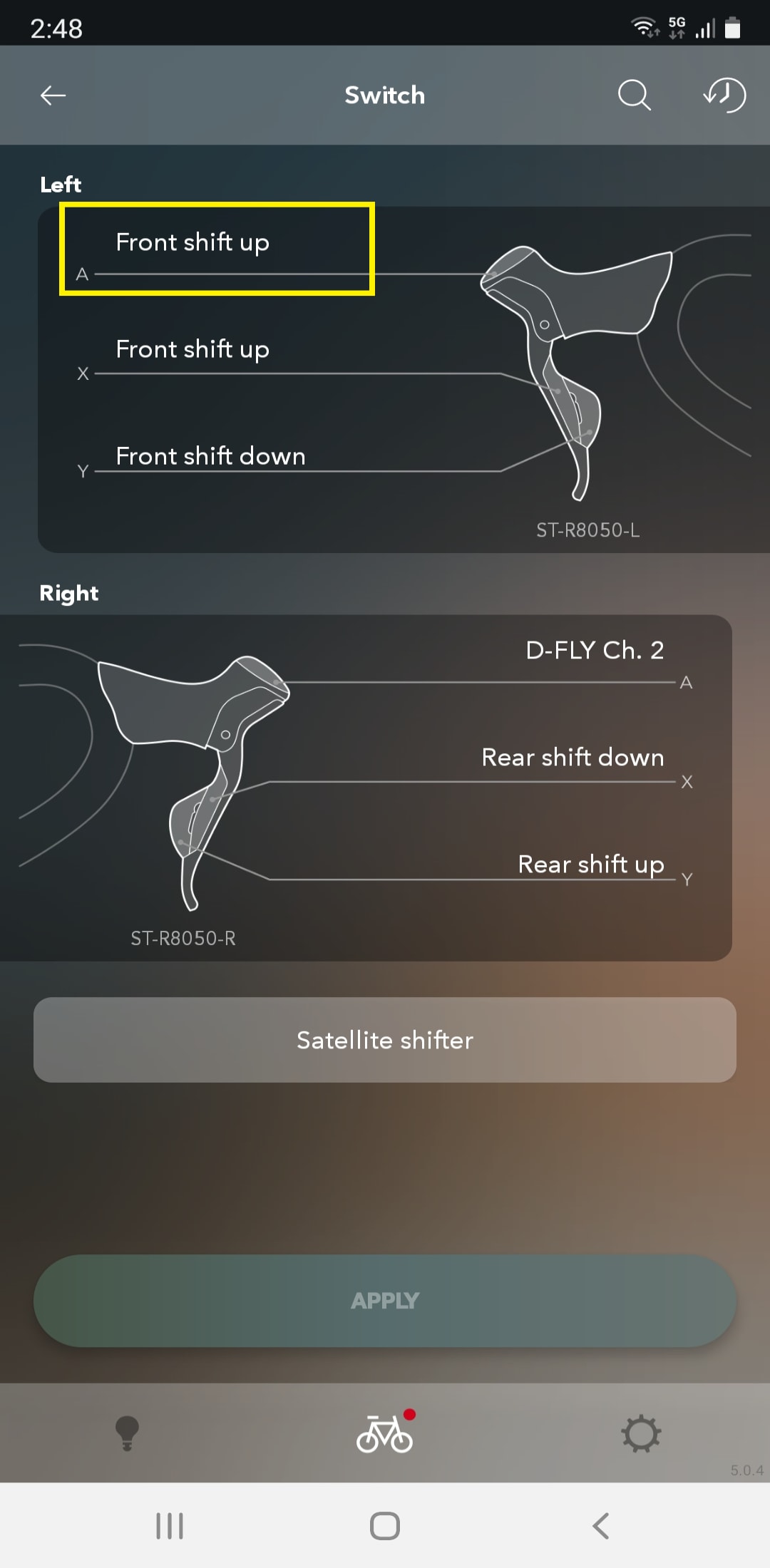
Appuyez sur l'interrupteur auquel vous souhaitez attribuer le canal D-FLY.
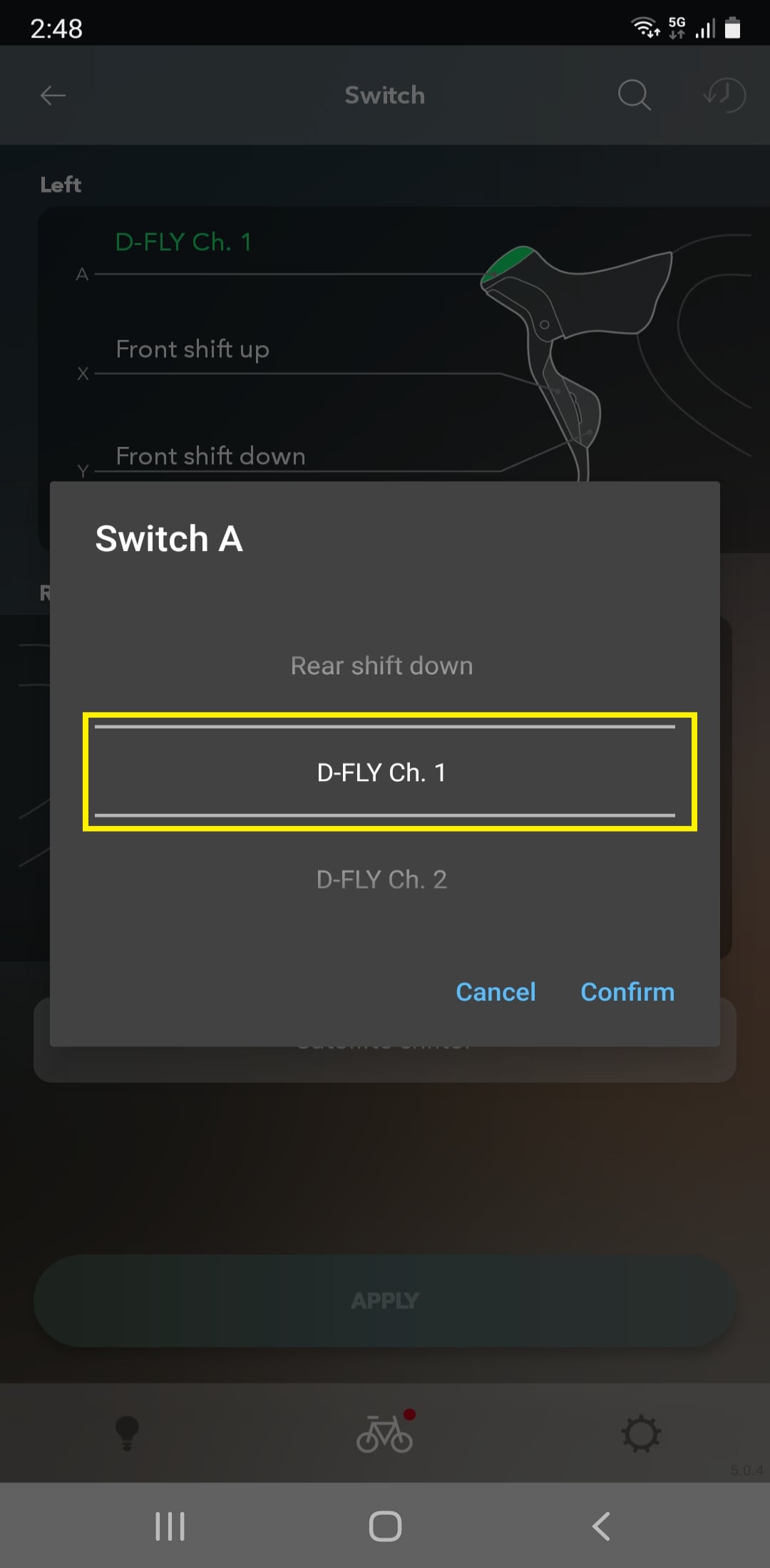
Sélectionnez un canal D-FLY entre 1 et 4.
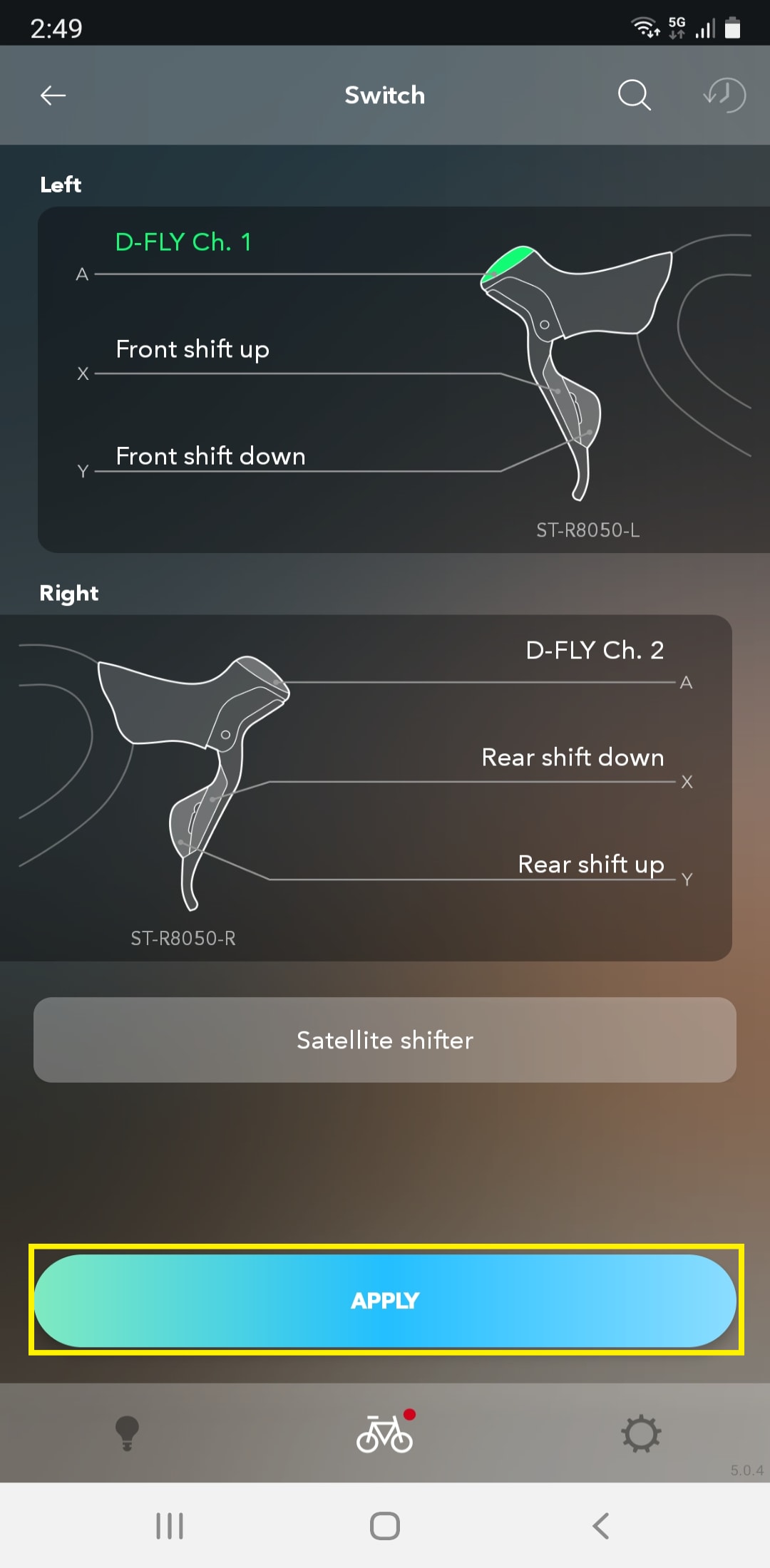
Appuyez sur « APPLIQUER » pour appliquer le paramètre.
 E-TUBE RIDE
E-TUBE RIDE
Assignez les opérations d'écran de l'application aux actions du canal D-FLY.
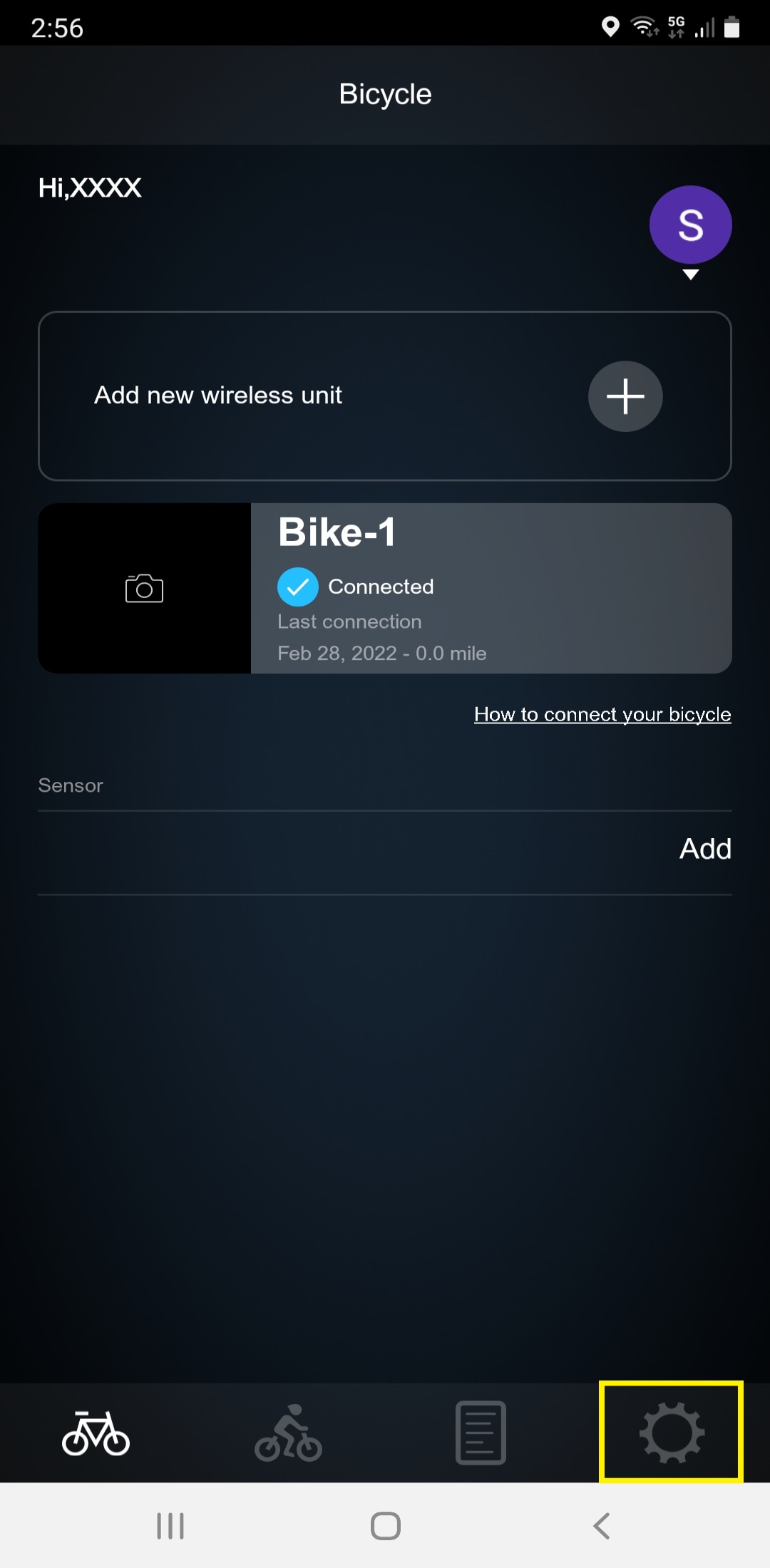
Appuyez sur l'icône d'engrenage pour afficher l'écran Menu de configuration.
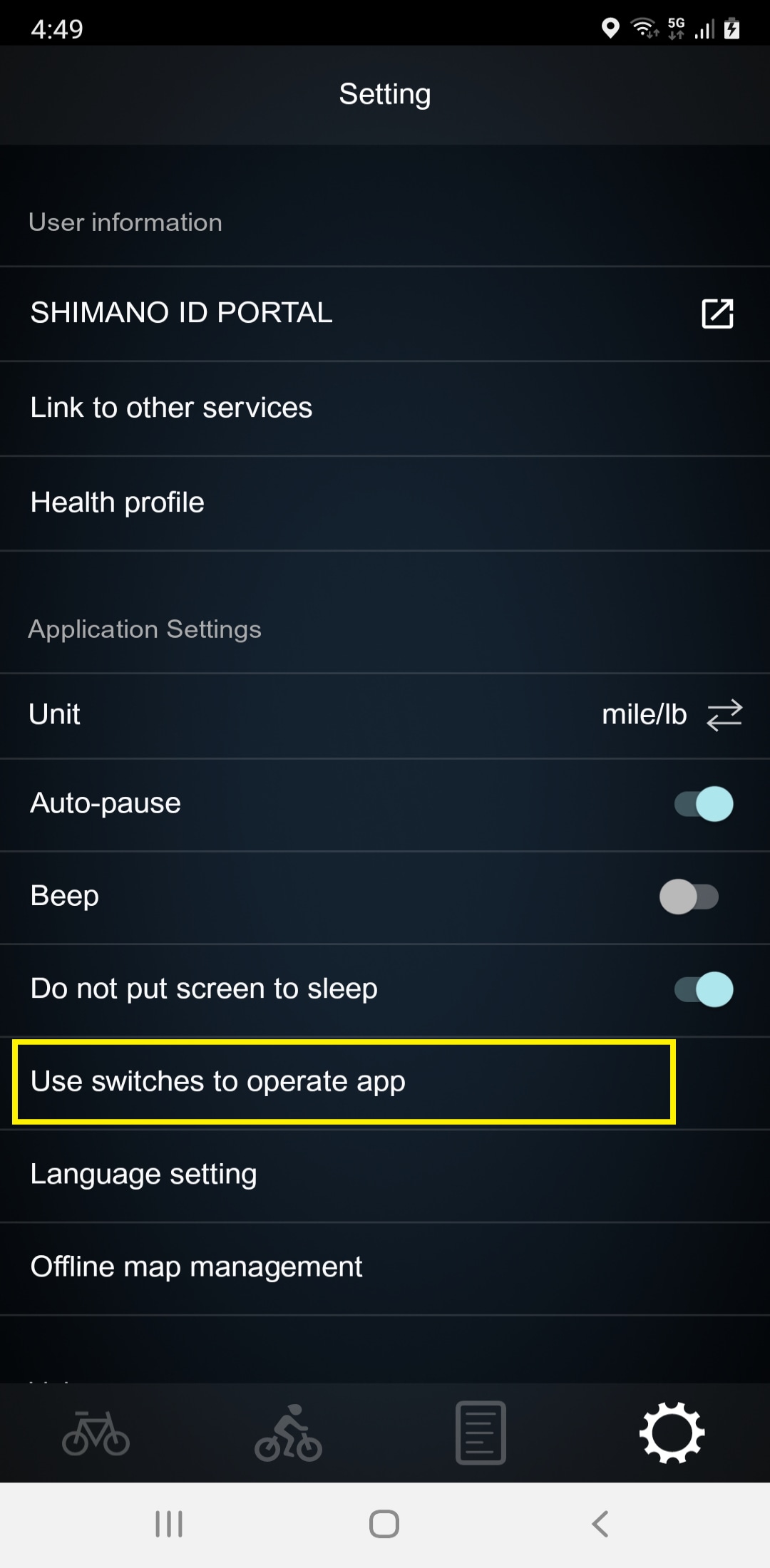
Appuyez sur « Fonctionnement de l'application à l'aide d’interrupteurs ».
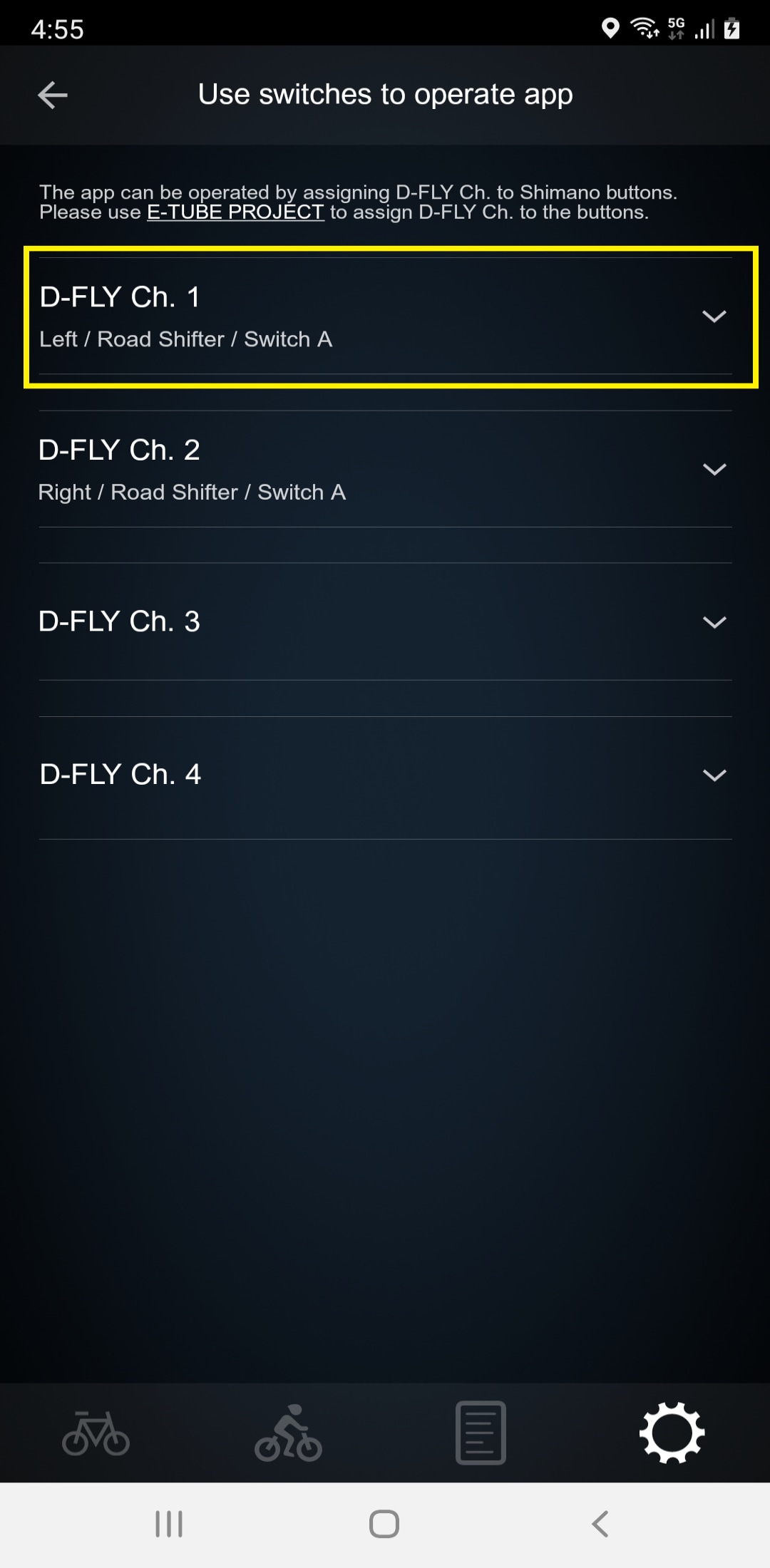
Appuyez sur le canal D-FLY qui a été configuré avec E-TUBE PROJECT Cyclist.
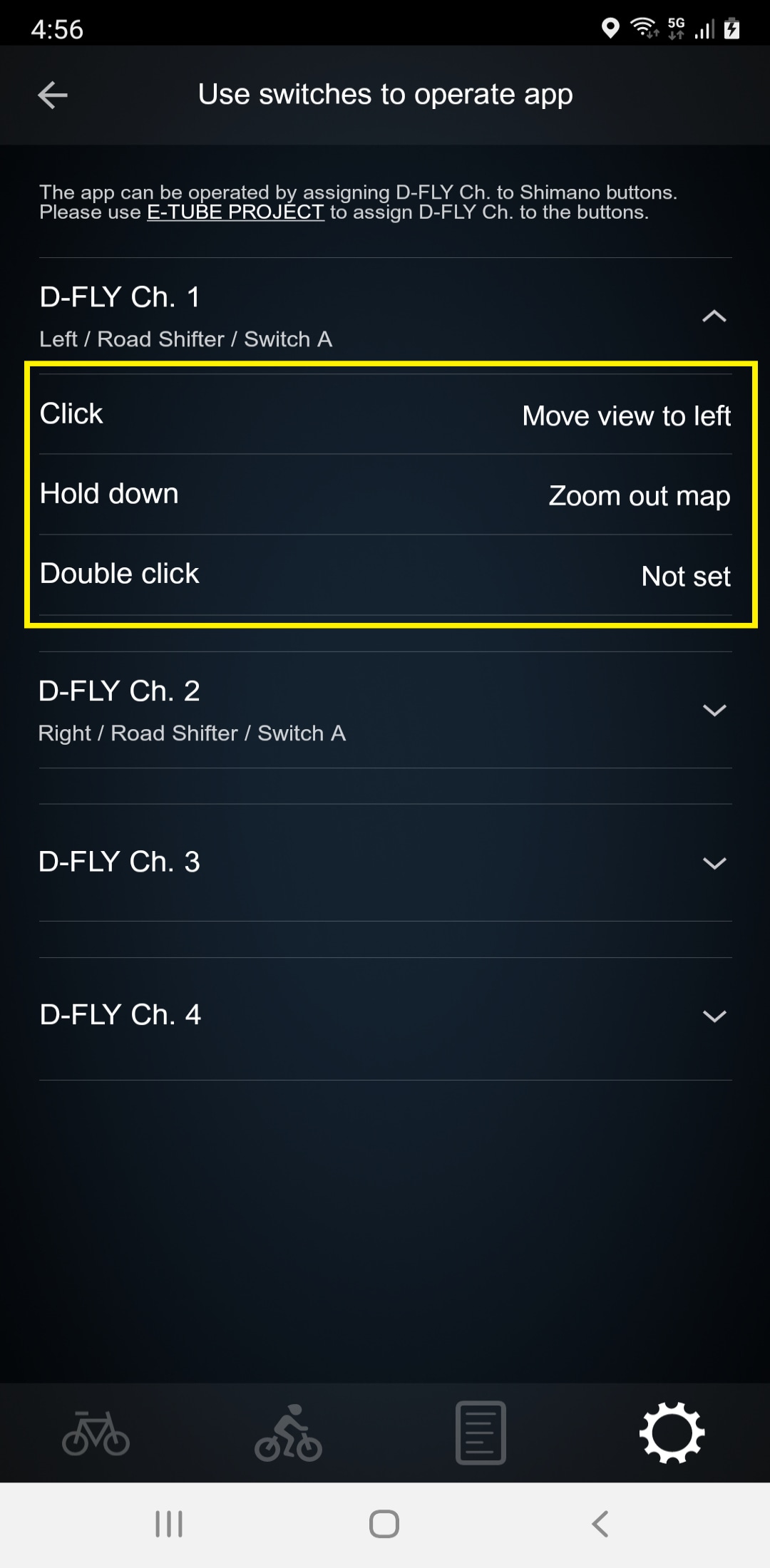
Sélectionnez une action.
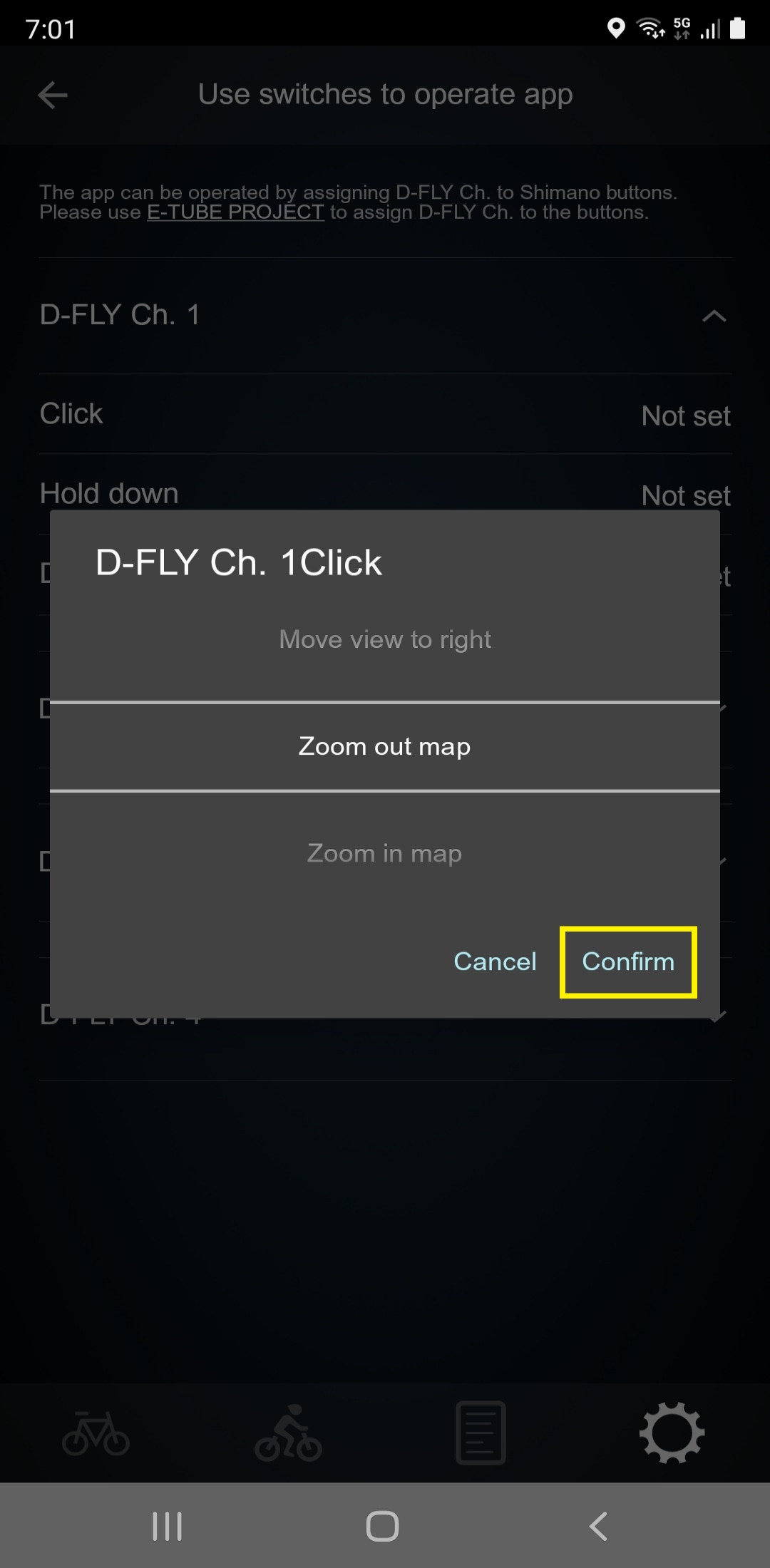
Sélectionnez une opération de l'application puis appuyez sur "Confirmer" pour terminer la configuration.
Essayez de faire un zoom avant ou arrière sur l'écran de la carte à l'aide de l'interrupteur.

Vous pouvez également configurer le paramètre pour utiliser un interrupteur pour basculer entre des écrans ou démarrer ou mettre en pause la journalisation de vos courses.
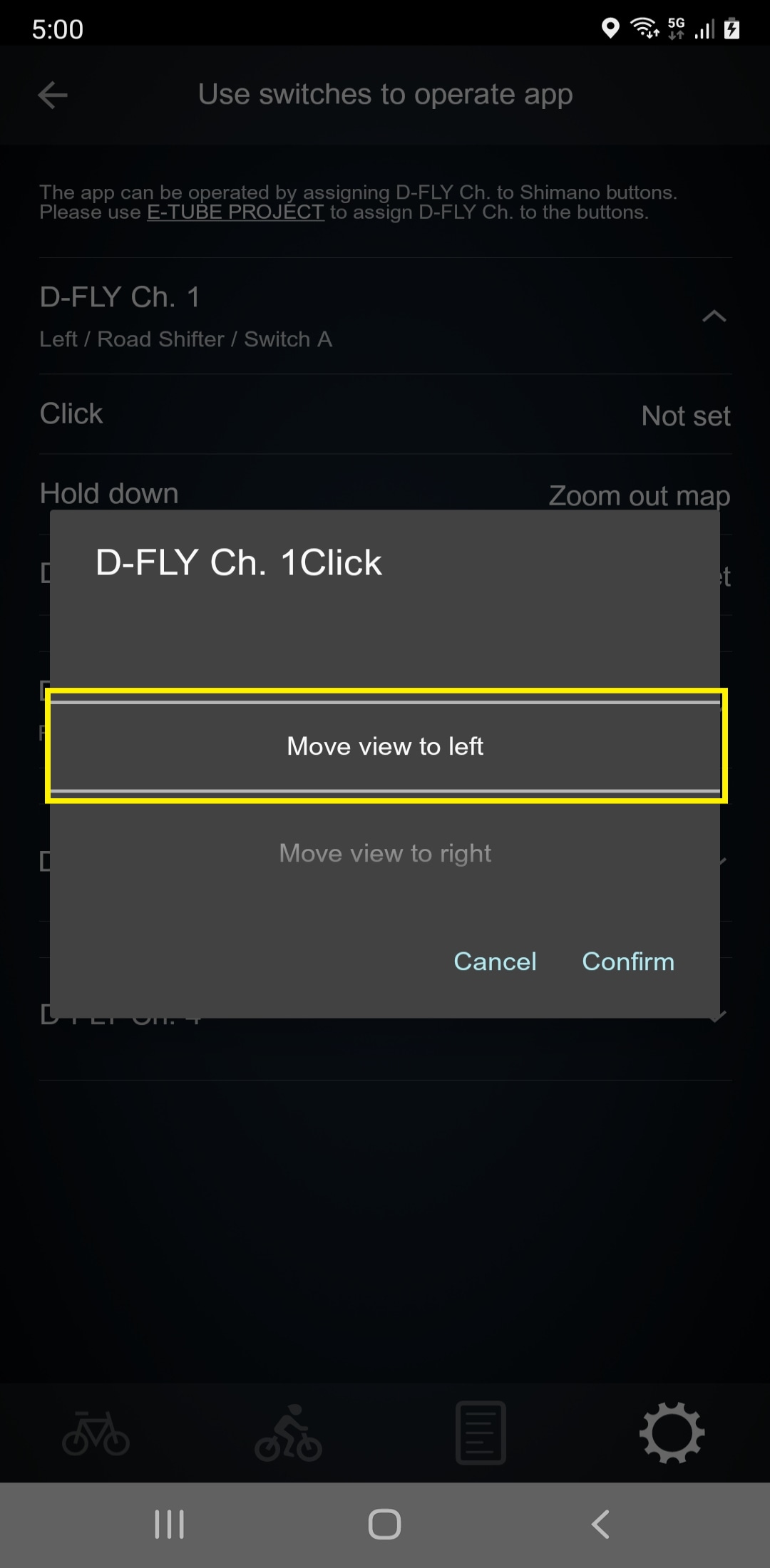
Vous pouvez également configurer le paramètre pour utiliser un interrupteur pour basculer entre des écrans ou démarrer ou mettre en pause la journalisation de vos courses.